
O espaço em disco é barato Hit The Road: Os 5 melhores discos rígidos portáteis Budget Atinja o caminho: Os 5 melhores discos rígidos portáteis Budget Os discos rígidos portáteis são tão baratos quanto nunca, e agora podem armazenar um terabyte de dados em uma caixa tão fino quanto um smartphone e pouco maior que um cartão de crédito. Leia mais estes dias, mas não tão barato que você pode ser imprudente com o armazenamento. Mesmo com os drives terabytes se tornando a norma, é incrível a rapidez com que todo esse espaço pode ser preenchido - e quando eles são preenchidos, recuperar esse espaço pode ser uma dor no pescoço.
E se você pudesse ver todo o seu uso de espaço em disco de relance?
Nós cobrimos visualizadores de espaço em disco Precisa de uma limpeza de disco? Visualize o que ocupa espaço no seu PC com Windows Precisa de uma limpeza de disco? Visualize o que ocupa espaço no seu PC com Windows Oh, a pressão quando você fica sem espaço em disco. O que deletar? A maneira mais rápida de localizar arquivos indesejados é usar uma ferramenta que ajuda a visualizar a estrutura de arquivos do seu sistema. Leia mais no Windows antes, mas muitos deles não estão disponíveis no Linux. E enquanto a maioria das distribuições Linux vem com comandos embutidos para explorar o uso do disco, elas tendem a ser supercomplicadas para usuários de Linux não-veteranos como eu.
Eu prefiro algo direto e intuitivo. Aqui estão alguns dos melhores que eu encontrei.
ncdu
Não deixe que a natureza de linha de comando deste programa o afaste. Eu prometo que é muito mais fácil do que parece. A ferramenta ncdu, que significa NCurses Disk Usage, é construída na biblioteca ncurses, que permite interfaces gráficas dentro do terminal.
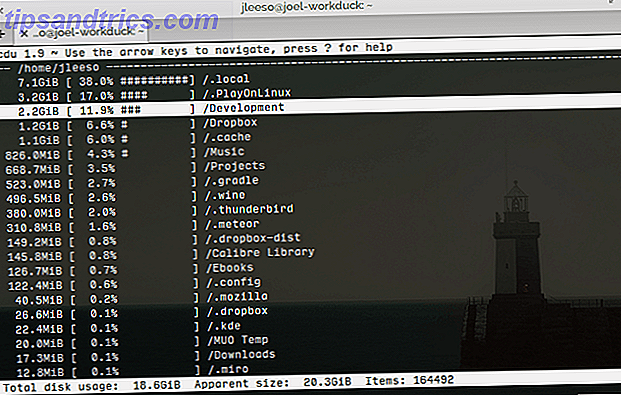
Na verdade, acho que a ncdu é a ferramenta mais simples de todas as que estão nessa lista. Quando você o executa, ele verifica imediatamente o sistema e inicia-o no diretório especificado como um parâmetro (o padrão é o diretório inicial). De lá, você apenas navega com as teclas do cursor.
Várias ações podem ser executadas com pressionamentos de tecla simples, como classificação por nome ou por tamanho, exclusão de um determinado arquivo ou diretório, alternância de arquivos ocultos, exibição de mais informações sobre um item etc.
Em geral, esta é uma ferramenta maravilhosa que realiza muito enquanto se mantém limpo e mínimo.
Analisador de uso de disco
Você pode reconhecer este programa pelo seu antigo nome, Baobab. Algum tempo atrás, o GNOME começou a renomear suas ofertas de software padrão (como quando o Totem foi renomeado para GNOME Videos), resultando no novo nome Disk Usage Analyzer .
De qualquer forma, os mesmos recursos que tornaram o Baobab tão útil ainda estão aqui, tornando o Disk Usage Analyzer uma das melhores ferramentas gráficas para usuários do GNOME.

O que eu gosto sobre este é a sua simplicidade funcional. A janela é dividida em dois painéis: o lado esquerdo mostra uma estrutura de árvore que começa na raiz, enquanto o lado direito mostra um gráfico circular, mas não bastante, que codifica cada elemento para fácil discernimento.
Como o nome indica, é apenas um analisador, por isso não há muito o que fazer em termos de interação com arquivos e diretórios enquanto você examina seus discos rígidos. No entanto, se tudo que você precisa é uma maneira rápida de identificar o uso de dados, é muito bom.
K4DirStat
Se você é um usuário do Windows, pode estar familiarizado com o WinDirStat. Você sabia que o WinDirStat é realmente um clone de uma ferramenta do KDE chamada KDirStat? A maioria das pessoas acha que o Linux copiou o Windows aqui, mas o oposto é verdadeiro. Não que isso realmente importe, no entanto.
K4DirStat é a versão mais recente construída sobre o ambiente de desktop KDE4 Guia do KDE: O Guia do Ambiente de Trabalho do Linux para o KDE: O Outro Ambiente de Trabalho Linux Este guia destina-se a introduzir os chamados "usuários avançados" de computadores com uma introdução ao KDE, incluindo a opção (e liberdade) que ele fornece. Consulte Mais informação .

Como seria de esperar de uma situação de clonagem, o K4DirStat parece quase idêntico ao WinDirStat: uma hierarquia baseada em árvore que fornece muitas informações iniciais e um mapa gráfico na parte inferior que separa e agrupa todos os arquivos de acordo com o diretório.
Não há muito mais a dizer. Há uma razão pela qual o K4DirStat e o WinDirStat são tão populares: rápidos de aprender, fáceis de usar e extremamente úteis para gerenciar o espaço em disco. Se eu não fosse um usuário do GNOME, eu usaria este como minha principal ferramenta de análise, com certeza.
GDMap
O Graphical Disk Map, mais comumente conhecido como GDMap, é como o K4DirStat sem o aspecto da hierarquia da árvore. A maioria das pessoas acha a falta de uma árvore incomum e desconfortável, mas se você estiver em minoria e preferir um mapa, este é para você.

A exibição de retângulos proporcionalmente dimensionados para representar vários arquivos e diretórios pode ser navegada com extrema rapidez quando você obtém o jeito. Isso faz com que você nem precise se preocupar com nomes de arquivos ou diretórios - as formas maiores estão usando a maior parte do espaço.
É sobre isso em termos de recursos. O GDMap é leve e simples - talvez até simples demais - e é o tipo de aplicativo que faz apenas uma coisa, mas faz isso muito bem.
JDiskReport
A consideração final nesta lista é uma ferramenta baseada em Java de plataforma cruzada que foi recomendada por alguns de nossos leitores na última vez que analisamos a visualização do espaço em disco. Se você não gosta do Java As 6 principais coisas a considerar ao instalar o software Java O software de tempo de execução Java da Oracle é necessário para executar applets Java em sites e software de desktop escritos na linguagem de programação Java . Ao instalar o Java, há algumas coisas que você deve considerar, especialmente em relação à segurança .... Leia mais, seja gentil consigo mesmo e pule esta seção.

O JDiskReport é um analisador comum que facilita a visualização de quais arquivos e diretórios são os maiores culpados pelo excesso de espaço em disco. Nesse sentido, isso realmente não alcança muito mais do que as ferramentas anteriores que já foram mencionadas.
No entanto, o que é interessante sobre o JDiskReport é que ele oferece algumas maneiras diferentes de exibir as mesmas informações. Por padrão, ele exibe o uso de espaço em disco como um gráfico de pizza, mas você também pode visualizar uma lista dos 50 maiores arquivos, assim como distribuições de acordo com o tamanho do arquivo e o tipo de arquivo.
A única coisa que me impede de realmente amar o JDiskReport é sua interface. Ter sido escrito usando o que eu suponho ser a interface do Swing do Java, parece desnecessariamente datado. Isso afeta a funcionalidade? Não. Isso me faz careta? Um pouco.
Pensamentos finais
No final do dia, tudo funciona, funciona. Eu hesito em declarar um desses como melhor que os outros, porque todos apelam para diferentes preferências. Use o que combina melhor com seus gostos; todos eles farão o trabalho, de qualquer maneira.
Procurando melhorar ainda mais sua experiência? Confira nossa lista dos melhores softwares Linux O Melhor Software Linux O Melhor Software Linux Aplicativos incríveis estão disponíveis para Linux. Se você é novo no sistema operacional ou é um usuário experiente, sempre encontrará um novo e útil software Linux para amar. Estes são nossos favoritos. Leia mais para ver o que mais pode ajudá-lo.
Qual analisador de espaço em disco é o seu favorito? Há algum que eu perdi? Você acha que eles são desnecessários? Compartilhe seus pensamentos conosco nos comentários abaixo!
Créditos da Imagem: Projeto Infográfico 3D Via Shutterstock

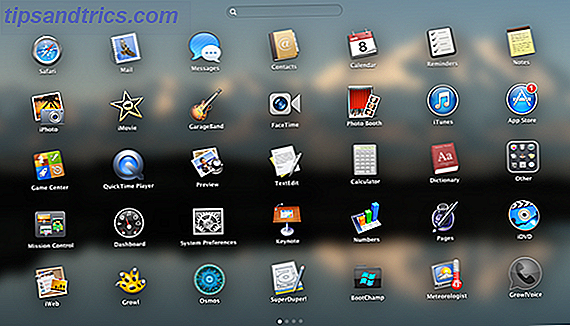
![Programar um desligamento no OS X com essas ferramentas [Mac]](https://www.tipsandtrics.com/img/mac/602/schedule-shutdown-os-x-with-these-tools.jpg)
![Mais iTunes 11 Dicas para navegar melhor e tocar suas músicas [Mac e Windows]](https://www.tipsandtrics.com/img/mac/716/more-itunes-11-tips.jpg)